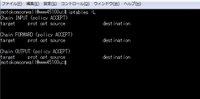2012年03月21日
バックグラウンド・トゥ・ザ・フューチャー!
どうでしょう? レンタルサーバーでOpenSimをたちあげられましたか?
成功した方はおめでとうございます!^^ ぜひあなたの成功体験を「あゆむら勉強会」で発表してください。
どうも上手くいかない、という方、「あゆむら勉強会」でどこがまずかったのかいっしょに考えましょう^^
「あゆむら勉強会」はほぼ毎週月曜日、OSgridやセカンドライフのあゆむらで開かれます。詳しくはあゆみちゃんのブログで!^^
さて、首尾よくOpenSimの起動に成功しOSgridへの公開ができたあなた、これであなたも晴れて常時接続されたシムの持ち主です!−−と言いたいところなんですが、世の中そう甘くありません^^;
すでにお気づきのようにターミナルで立ち上げたOpenSimはターミナル画面を閉じると即停止してしまいます。(これはスタンドアロンで立ち上げているとき、うっかりコマンド画面を閉じると落ちてしまう、というのといっしょですね)
つまりあなたがご自分のPC上でターミナルを動かしていないかぎり、せっかくグリッド公開したシムも消えてしまう、ということです。
これでは苦労してわざわざレンタルサーバーを借りた意味がほとんどありませんよね。
そこで‥必要なのが「バックグラウンド起動」というやつです。Windowsでもセキュリティソフトなどはこの「バックグラウンド」で常時働いているんですけど、同様にLinuxで特定のアプリケーションを名指しして常時働くようにさせるいわば裏技?です。
まず、そのために必要なスクリプトを入手しなければなりません。下のURLをクリックしてみてください。
http://www.nsl.tuis.ac.jp/DownLoad/etc/opensim_man_1.1.0.pdf
これは東京情報大学ネットワークシステム研究室が学内学生用に配布している「OpenSimサーバシステム構築入門」の日本語マニュアルのPDFです。
なにを隠そう、もとちゃが今回この記事を書くにあたりほとんど首っ引きで参照していた虎の巻です^^ LinuxでOpenSimサーバーを構築するためのノウハウがわたしのブログより1000倍も詳しく載っていますから、これさえあればもとちゃブログへのブックマークなんか足でふんづけて消してしまってだいじょうぶです^^
目的のスクリプトはマニュアルの55ページ、pdf書類としては64枚目にあります。図8.3のリージョンサーバのバックグラウンド起動用スクリプトというのがそれです。
再配布が禁じられているためここにコピペしておくわけにはいきませんので、東京情報大学のネットワークシステム研究室にありがとう!っと感謝してから、ご自分でもってきてください。55ページの「#! /bin/bash」から56ページ「exit $?」までです。
このスクリプトを置く場所は「/etc/init.d」がいいでしょう。ターミナルをたちあげてその場所に移動して「su」あるいは「sudo」でルート権限を取得して「vi」エディターで書類をつくってください。

書類の名前は「opensim_region」にしましょう。
(sudo) vi opensim_region
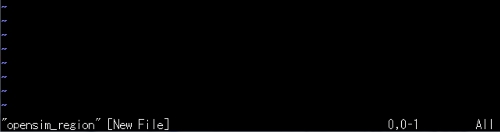
エディターが開いたときは最初コマンドモードであることを思い出してください。そのままコピペしてしまうとうまく入りません。
いったん「a」を入力して入力モードにしてから(ターミナルウインドウの上の「編集」をつかって)ペーストしましょう。

うまくペーストできたら「Esc」でコマンドモードにもどり、「:」「wq」でいったん保存終了します。
このままでうまくOpenSimが立ち上がる場合もありますが、ふつうmonoがインストールされているディレクトリがちがっているはずです。
/usr/local/binではなくたぶん/usr/bin以下に入ってるんじゃないでしょうか?(ls /usr/bin といれると確認できるはずです。)
確認できたらopensim_regionを書き直します。再度vi opensim_regionといれてコマンドモードのまま「MONO=/usr/local/bin/mono」の「/local」の先頭にカーソルをもっていきます。
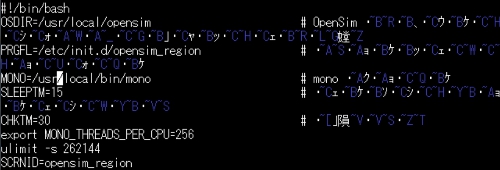
そのまま「x」キーを打つとカーソル下の文字が消えていくはずです。

「MONO=/usr/bin/mono」となったら「:」「wq」で保存終了します。
ここからLinux独特の手順があります。
ルートのままでchmod +x opensim_regionとだけいれてください。(これはopensim_regionに対する実行許可をあたえる儀式です^^)

さあ準備はおわりました。ルートで/etc/init.d/opensim_region startと入れてください。(あなたがいまinit.dにいるなら「./opensim_region start」でもいいです^^)

OpenSimがバックグラウンドで立ち上がり*ターミナルを終了してもあなたのシムはOSgridに存続しつづけるはずです。
(止めるときは「start」のところを「stop」にして/etc/init.d/opensim_region stopです。^^)
*(注)「さくら」の場合「screenというコマンドはありません」と言われてOpenSimが起動しないことがあるかもしれません。
その時はルート権限「apt-get install screen」でインストールしてみてください。

成功した方はおめでとうございます!^^ ぜひあなたの成功体験を「あゆむら勉強会」で発表してください。
どうも上手くいかない、という方、「あゆむら勉強会」でどこがまずかったのかいっしょに考えましょう^^
「あゆむら勉強会」はほぼ毎週月曜日、OSgridやセカンドライフのあゆむらで開かれます。詳しくはあゆみちゃんのブログで!^^
さて、首尾よくOpenSimの起動に成功しOSgridへの公開ができたあなた、これであなたも晴れて常時接続されたシムの持ち主です!−−と言いたいところなんですが、世の中そう甘くありません^^;
すでにお気づきのようにターミナルで立ち上げたOpenSimはターミナル画面を閉じると即停止してしまいます。(これはスタンドアロンで立ち上げているとき、うっかりコマンド画面を閉じると落ちてしまう、というのといっしょですね)
つまりあなたがご自分のPC上でターミナルを動かしていないかぎり、せっかくグリッド公開したシムも消えてしまう、ということです。
これでは苦労してわざわざレンタルサーバーを借りた意味がほとんどありませんよね。
そこで‥必要なのが「バックグラウンド起動」というやつです。Windowsでもセキュリティソフトなどはこの「バックグラウンド」で常時働いているんですけど、同様にLinuxで特定のアプリケーションを名指しして常時働くようにさせるいわば裏技?です。
まず、そのために必要なスクリプトを入手しなければなりません。下のURLをクリックしてみてください。
http://www.nsl.tuis.ac.jp/DownLoad/etc/opensim_man_1.1.0.pdf
これは東京情報大学ネットワークシステム研究室が学内学生用に配布している「OpenSimサーバシステム構築入門」の日本語マニュアルのPDFです。
なにを隠そう、もとちゃが今回この記事を書くにあたりほとんど首っ引きで参照していた虎の巻です^^ LinuxでOpenSimサーバーを構築するためのノウハウがわたしのブログより1000倍も詳しく載っていますから、これさえあればもとちゃブログへのブックマークなんか足でふんづけて消してしまってだいじょうぶです^^
目的のスクリプトはマニュアルの55ページ、pdf書類としては64枚目にあります。図8.3のリージョンサーバのバックグラウンド起動用スクリプトというのがそれです。
再配布が禁じられているためここにコピペしておくわけにはいきませんので、東京情報大学のネットワークシステム研究室にありがとう!っと感謝してから、ご自分でもってきてください。55ページの「#! /bin/bash」から56ページ「exit $?」までです。
このスクリプトを置く場所は「/etc/init.d」がいいでしょう。ターミナルをたちあげてその場所に移動して「su」あるいは「sudo」でルート権限を取得して「vi」エディターで書類をつくってください。

書類の名前は「opensim_region」にしましょう。
(sudo) vi opensim_region
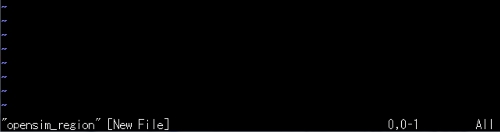
エディターが開いたときは最初コマンドモードであることを思い出してください。そのままコピペしてしまうとうまく入りません。
いったん「a」を入力して入力モードにしてから(ターミナルウインドウの上の「編集」をつかって)ペーストしましょう。

うまくペーストできたら「Esc」でコマンドモードにもどり、「:」「wq」でいったん保存終了します。
このままでうまくOpenSimが立ち上がる場合もありますが、ふつうmonoがインストールされているディレクトリがちがっているはずです。
/usr/local/binではなくたぶん/usr/bin以下に入ってるんじゃないでしょうか?(ls /usr/bin といれると確認できるはずです。)
確認できたらopensim_regionを書き直します。再度vi opensim_regionといれてコマンドモードのまま「MONO=/usr/local/bin/mono」の「/local」の先頭にカーソルをもっていきます。
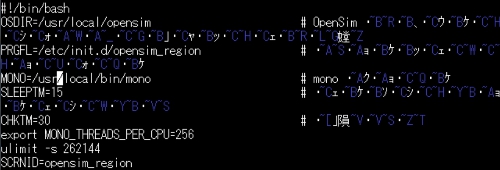
そのまま「x」キーを打つとカーソル下の文字が消えていくはずです。

「MONO=/usr/bin/mono」となったら「:」「wq」で保存終了します。
ここからLinux独特の手順があります。
ルートのままでchmod +x opensim_regionとだけいれてください。(これはopensim_regionに対する実行許可をあたえる儀式です^^)

さあ準備はおわりました。ルートで/etc/init.d/opensim_region startと入れてください。(あなたがいまinit.dにいるなら「./opensim_region start」でもいいです^^)

OpenSimがバックグラウンドで立ち上がり*ターミナルを終了してもあなたのシムはOSgridに存続しつづけるはずです。
(止めるときは「start」のところを「stop」にして/etc/init.d/opensim_region stopです。^^)
*(注)「さくら」の場合「screenというコマンドはありません」と言われてOpenSimが起動しないことがあるかもしれません。
その時はルート権限「apt-get install screen」でインストールしてみてください。

Posted by もとちゃ at 11:00│Comments(0)
│レンタルサーバー